วิธีปรับแต่ง Google Discover feed บนสมาร์ทโฟน Android ของคุณ
Google Discoverคือวิธีที่Googleช่วยให้คุณค้นหาข่าวสารและเนื้อหาอื่นๆ บนอินเทอร์เน็ตได้โดยตรงจากสมาร์ทโฟนหรือแท็บเล็ต(smartphone or tablet)ของคุณ โดยค่าเริ่มต้น จะแสดงข้อมูลตามประวัติการค้นหา(search history) ของคุณ แต่ยังสามารถปรับเปลี่ยนให้เป็นแบบส่วนตัวเพื่อให้ตรงกับความสนใจของคุณได้ดียิ่งขึ้น หากคุณต้องการให้Google Discoverทำงานได้อย่างยอดเยี่ยมในการแจ้งให้คุณทราบเกี่ยวกับสิ่งที่สำคัญสำหรับคุณ นี่คือวิธีปรับแต่งให้เป็นส่วนตัวบนสมาร์ทโฟน Android(Android smartphone) ของคุณ :
หมายเหตุ:(NOTE:)คู่มือนี้ครอบคลุมGoogle Discoverสำหรับสมาร์ทโฟนที่ใช้Android บน iOS สิ่งต่างๆ ดูแตกต่างออกไป และเราจะเผยแพร่คู่มือสำหรับผู้ใช้ iPhone แยกต่างหาก
วิธีเริ่มGoogle Discoverบนสมาร์ทโฟนของคุณ
Google Discoverสามารถใช้ได้กับอุปกรณ์Android ทั้งหมด (Android)คุณมีหลายวิธีในการเข้าถึง อย่างแรกคือการเปิดแอป Google(Google app)บนสมาร์ทโฟน Android ของคุณ

ใน อุปกรณ์ Android จำนวนมาก ที่ไม่มี เครื่องเรียกใช้งาน แอปแบบกำหนดเอง(custom app)คุณเปิดGoogle Discoverด้วยการตวัดนิ้วไปทางขวาจากด้านซ้ายของหน้าจอ

ฟี ดGoogle Discoverจะปรากฏใต้ช่องค้นหา(search box)ทันที
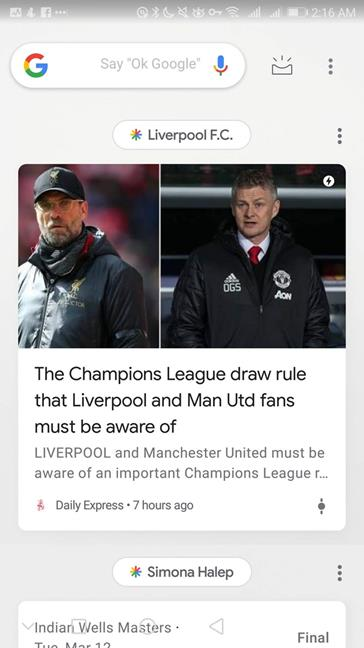
บางครั้ง Google Discover(Google Discover)จะเติมหน้าแรกของ Google(Google homepage)ใต้ช่องค้นหา(search box)ทุกครั้งที่คุณเปิดgoogle.comในGoogle Chrome (Google Chrome)ในเว็บเบราว์เซอร์อื่นๆ คุณอาจไม่เห็นฟีดGoogle Discover นอกจากนี้ ภูมิภาคต่างๆ ดูเหมือนจะมีการตั้งค่าต่างกัน ดังนั้นคุณบางคนอาจไม่เห็นฟีดGoogle Discover เมื่อคุณไป ที่google.com

เมื่อใดก็ตามที่คุณทำการค้นหาบนอุปกรณ์เคลื่อนที่ คุณจะได้รับไอคอน(icon and caption)Discover และคำอธิบายภาพ ที่มุมล่างซ้าย

ที่จะปรับแต่งGoogle Discover ในแบบของคุณ(Google Discover)
การ ปรับแต่งGoogle Discoverสามารถทำได้จากหลายๆ ที่ ขึ้นอยู่กับว่าคุณเข้าถึงอย่างไร
หากคุณเข้าถึง ฟีด Google Discoverโดยตรง ให้แตะจุดสามจุดที่มุมบนขวาของฟีด ใกล้กับช่องค้นหา(search box)

ในเมนูที่เปิดขึ้น ให้แตะปรับแต่ง Discover(Customize Discover)

หากคุณต้องการใช้ แอป Googleเพื่อเข้าถึง ฟีด Google Discoverให้แตะ ปุ่ม เพิ่มเติม(More)ที่มุมล่างขวาซึ่งมีจุดแนวนอนสามจุด

ในรายการตัวเลือกที่เปิดขึ้น ให้แตะปรับแต่ง Discover(Customize Discover)

วิธีปรับแต่งGoogle Discoverด้วยหัวข้อที่คุณสนใจ
หน้าCustomize Discoverจะแสดงหัวข้อที่เลือกไว้แล้วสำหรับคุณ ในส่วนต่อไป นี้ (Following)หากคุณต้องการลบหัวข้อ ให้แตะ ปุ่ม Xทางด้านขวา หากคุณต้องการเพิ่มหัวข้อเพิ่มเติม ให้แตะติดตามหัวข้อ(Follow topics)ที่ด้านบนของหน้า

Google Discoverเสนอหมวดหมู่ของหัวข้อในรูปแบบของการ์ดที่คุณสามารถเรียกดูได้ หากคุณมีแนวคิดที่แม่นยำยิ่งขึ้นว่าต้องการอะไร ให้แตะปุ่มแว่นขยาย(magnifying glass button)ที่ด้านบนของหน้า
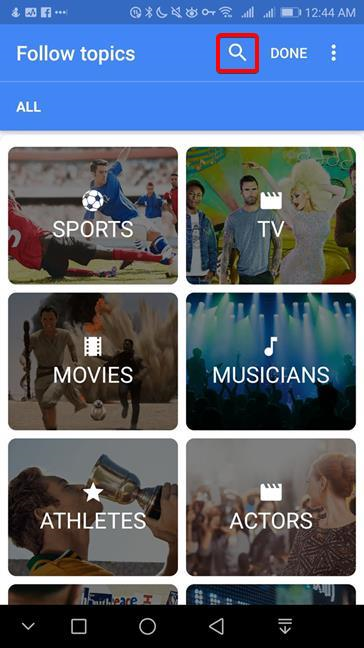
พิมพ์ความสนใจของคุณที่ด้านบนของหน้า แล้วแตะเครื่องหมายบวกที่อยู่ถัดจากหัวข้อเฉพาะที่คุณต้องการติดตาม ซึ่งแสดงอยู่ในรายการผลลัพธ์

โปรดทราบว่าคุณสามารถค้นหาอะไรก็ได้ รวมถึงคนที่คุณต้องการติดตาม คุณสามารถติดตามโดนัลด์ ทรัมป์(Donald Trump)ข่าวเกี่ยวกับประเทศจีน(China)รางวัลออสการ์(Oscars)อาเรียนา กราน(Ariana Grande)เด หรือโอปราห์ วินฟรี(Oprah Winfrey)ย์ คุณสามารถทำขั้นตอนนี้ซ้ำได้จนกว่าคุณจะพอใจกับชุดหัวข้อที่คุณเลือกสำหรับGoogle Discover(Google Discover)
วิธีปรับ แต่งการอัปเดต สภาพอากาศ(Weather)อัปเดตเวลาเดินทาง(travel time)และรายการอื่นๆ ในGoogle Discover
เลื่อนลงมาบน หน้าจอ ปรับแต่ง Discover(Customize Discover)นอกเหนือจากส่วนต่อไป นี้ (Following)ส่วนด้านล่างช่วยให้คุณปรับแต่งข้อมูลส่วนบุคคลที่แสดงในฟีดGoogle Discover
การปรับแต่งสองรายการแรกอ้างอิงถึงสภาพอากาศ(Weather)และการเดินทาง (Commute)คุณสามารถรวมหรือไม่รวมการ์ดที่เกี่ยวข้องกับการอัปเดตสภาพอากาศ การอัปเดต(Weather updates)เวลาเดินทาง(Travel time updates)หรือการอัปเดตเกี่ยวกับเหตุการณ์การจราจร จาก (Updates on traffic incidents)Google Discoverโดยแตะที่สวิตช์ถัดจากแต่ละหัวข้อ หากต้องการรายละเอียดที่ละเอียดยิ่งขึ้น ให้แตะดูการตั้งค่าทั้งหมด(View all settings)เพื่อแสดงสวิตช์เพิ่มเติมที่ควบคุมข้อมูลที่จะแสดงในฟีดของคุณ
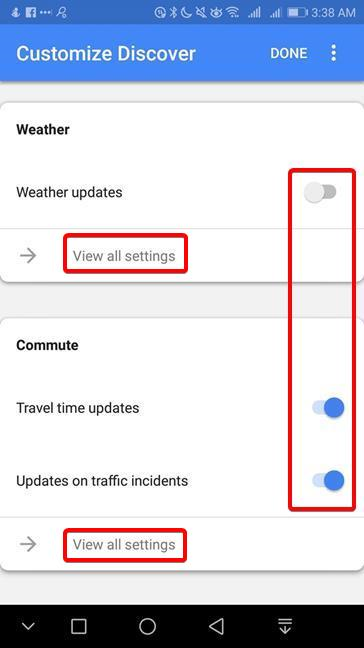
เลื่อนลงไปอีก และคุณจะได้รับหมวดหมู่ของบัตรข้อมูลมากขึ้น เช่นตั๋วเงิน(Bills)ตั๋วเครื่องบิน(Flights)หรือการเดินทาง (Travel)แตะรายการที่คุณต้องการเพื่อแสดงการปรับแต่งที่มีให้สำหรับหมวดหมู่นั้น การปรับแต่งทำได้ผ่านสวิตช์ที่คุณสามารถเปิดหรือปิดได้ขึ้นอยู่กับความชอบของคุณ

วิธีปรับแต่งGoogle Discoverโดยใช้การ์ดจากฟีดของคุณ
Google Discoverได้แนะนำวิธีใหม่ในการแสดงความสนใจหรือไม่สนใจในหัวข้อที่แสดง แทนที่จะดูรายการหัวข้อที่ไม่สิ้นสุด วิธีนี้ช่วยให้คุณโต้ตอบกับการ์ดที่แสดงในGoogle Discoverและให้ข้อเสนอแนะได้ทันที เปิด ฟีด Google Discoverและระบุการ์ดที่มีหัวข้อที่คุณต้องการดูไม่มากก็น้อย แตะ ปุ่ม ค้นพบ(Discover)ที่มุมล่างขวาของการ์ด ดูเหมือนสไลเดอร์
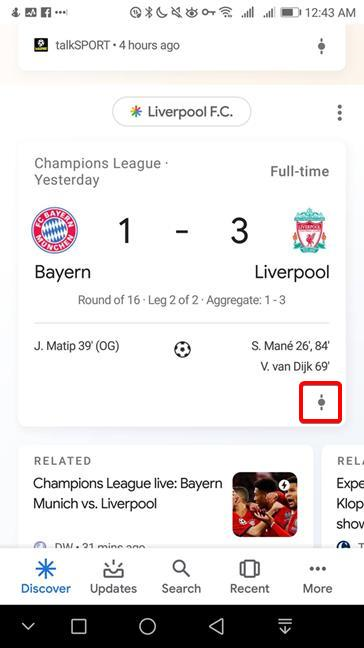
Google Discoverแสดงสองตัวเลือก: มาก(More)หรือน้อย (Less)แตะตัวเลือกที่คุณต้องการ

คุณสามารถเปลี่ยนการตั้งค่าของคุณได้ทันที ค้นพบความสนใจใหม่ๆ หรือซ่อนสิ่งที่คุณไม่ชอบในขณะที่คุณดูฟีดของคุณ
คุณใช้Google Discover บ่อยแค่ ไหน
Google Discover ได้รับการ แนะนำว่าเป็นการเพิ่มประสิทธิภาพควบคู่ไปกับประสบการณ์การค้นหา(Google search) ของ Google ต้องการตั้งหลักในแบบที่คุณรับข่าวสารบนสมาร์ทโฟนของคุณ ด้วยการใช้ เทคโนโลยี กราฟความรู้(Knowledge Graph) ที่ พัฒนาขึ้นสำหรับเครื่องมือค้นหาของ(search engine) Google Google Discover(Google Discover)สามารถเชื่อมต่อกับสิ่งที่คุณสนใจ และการปรับแต่งของคุณทำให้แม่นยำยิ่งขึ้น Googleเป็นผู้นำในการเปิดตัวGoogle Feedด้วยคำพูดจาก Dr. Seuss: "ไม่มีใครที่มีชีวิตอยู่กว่าคุณ" ("there is no one alive who is you-er than you.")คุณเห็นด้วยกับพวกเขาหรือไม่? นอกจากนี้ คุณชอบGoogle Discover แค่ไหน(Google Discover)? เราใช้มันทุกวัน และเรายอมรับว่ามันได้เปลี่ยนแปลงวิธีการรับข้อมูลในแต่ละวันของเราไปอย่างมาก แจ้ง ให้เราทราบประสบการณ์และความคิด(experience and thoughts) ของคุณ เกี่ยวกับGoogle Discoverในความคิดเห็นด้านล่าง
Related posts
การเพิ่มทางลัดหน้าจอหลักบน Android 12: ทั้งหมดที่คุณต้องรู้!
ฟีเจอร์ Android Split screen: วิธีทำงานหลายอย่างพร้อมกันอย่างมืออาชีพ!
วิธีการเพิ่มทางลัดสำหรับ speed dial และข้อความโดยตรงต่อ Android
การปรับแต่งหน้าจอหลักของ Android ใน 6 ขั้นตอนง่ายๆ
วิธีเพิ่มทางลัดหน้าจอหลักบนอุปกรณ์ Samsung Galaxy
วิธีการที่จะตรึง Start Menu ใน Windows 11
วิธีปิดการใช้งาน Google Assistant บน Android
จัดการกลุ่มของไทล์และทางลัดบนเมนูเริ่มจาก Windows 10
วิธีเพิ่มหรือลบวิดเจ็ตจาก Android: ทั้งหมดที่คุณต้องรู้
วิธีเปลี่ยนไอคอนทางลัดใน Windows 10
วิธีการที่จะตรึง Start Menu ใน Windows 10: คู่มือที่สมบูรณ์
วิธีการ share location บน Android
ฉันจะย้าย Windows 11 Start Menu ไปทางซ้ายได้อย่างไร
วิธีสร้างทางลัดด้วยพารามิเตอร์ใน Windows 10
กระเบื้อง Windows: มันคืออะไร? พวกเขาทำอะไร?
วิธีเปลี่ยนข้อความตอบกลับด่วนบนสมาร์ทโฟน Android ของคุณ
วิธีการลงชื่อเข้าใช้ Windows 10 ด้วย PIN วิธีการเปลี่ยนการเข้าสู่ระบบ PIN
2 วิธีในการเปลี่ยนภาษาที่ใช้โดย Cortana ใน Windows 10
วิธีการเปิด Xbox overlay หรือไม่ อะไร Xbox Game Bar shortcut หรือไม่
3 วิธีในการซ่อนแถบงานใน Windows 10
